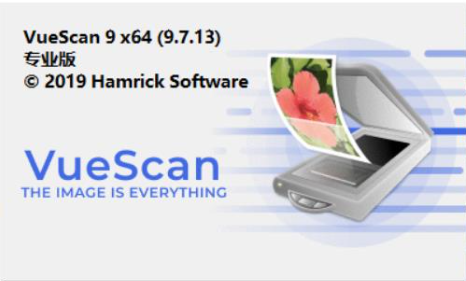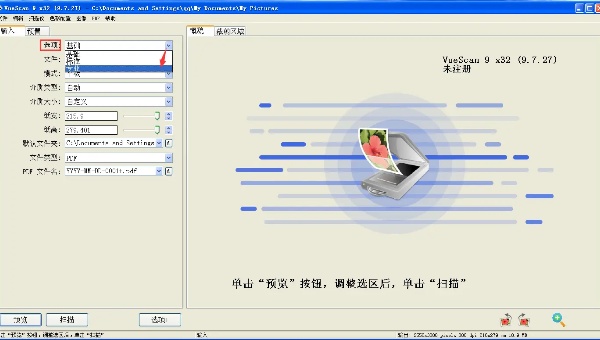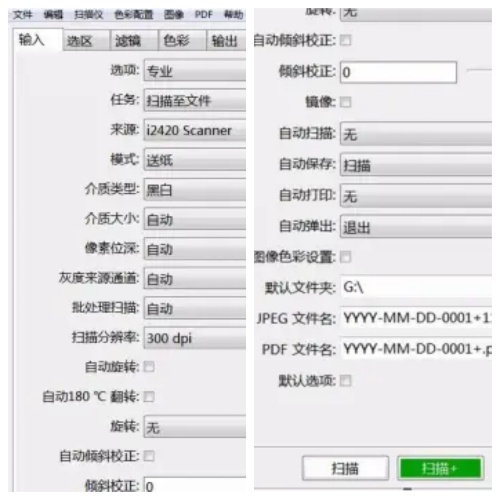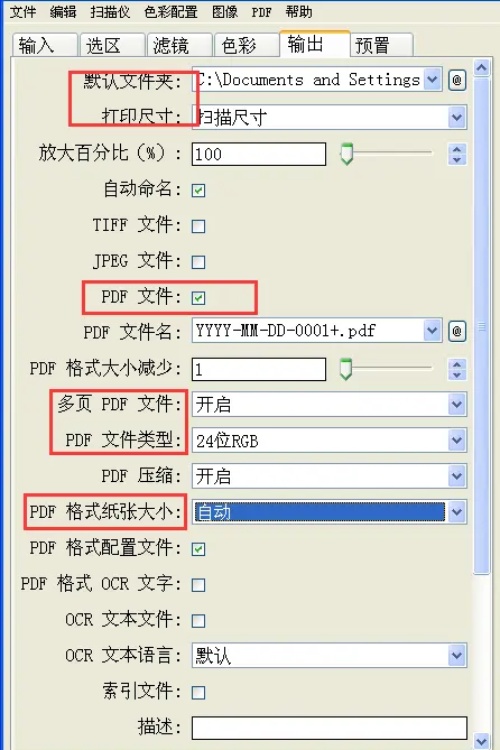VueScan是一款功能卓越的掃描器軟體,相容於廣泛的掃描器品牌和型號。 VueScan憑藉其卓越的影像處理和最佳化技術,使用戶能夠輕鬆調整掃描參數,以達到最理想的掃描效果。 VueScan還提供了多樣化的輸出格式選項,特別是支援PDF格式,為使用者提供了無與倫比的靈活性和便利性。

Vuescan如何把檔案直接掃描成PDF格式? 1.開啟VueScan軟體,在介面中將「基礎」模式切換為「專業」模式。

2.進入專業模式後,頁面標籤欄上方有6個分區,包括「選取範圍」、「輸入」、「色彩」、「濾鏡」、「輸出」和「預置」。對於掃描檔案到PDF格式,需要用到設定「輸入」和「輸出」。

1. 點選進入「輸入」標籤頁。
- 選擇「任務」為「掃描至文件」。
- 在「來源或檔案」中選擇您的掃描器名稱。
- 根據您的需求選擇「模式」。
- 點選「掃描+」按鈕,將掃描結果合併到現有的 PDF 檔案中。

4.到「輸出」標籤頁面進行設定。設定輸出檔案的儲存路徑、匯出格式為PDF。也可以設定“PDF多頁”功能。最後點擊「掃描」按鈕開始掃描,並在掃描完成後,選擇儲存您的PDF檔案就可以了。 
1. 豐富的功能和直覺的操作介面:
VueScan 提供全面的功能和使用者友善的介面,讓掃描任務變得輕鬆。
-
輕鬆將文件掃描成 PDF 格式:
透過便利的設置,使用者可以輕鬆地將文件掃描為 PDF,方便文件的保存與管理。
-
可靠的掃描工具:
如果您需要一款可靠的掃描工具,VueScan 是一個值得考慮的選擇。它提供高效和準確的掃描體驗,滿足您的各種掃描需求。
以上是VueScan怎麼用 Vuescan怎麼把檔案直接掃描成PDF格式的詳細內容。更多資訊請關注PHP中文網其他相關文章!